Jak odblokować obraz za pomocą narzędzi online i aplikacji mobilnych na wszystkie urządzenia?
Wybierając się w podróż lub na specjalną okazję, zdobędziesz niezapomniane zdjęcia. Ale kiedy ładny obraz jest rozmazany, czujesz się rozczarowany, ponieważ nie możesz go udostępnić w mediach społecznościowych. Nie martw się, ponieważ istnieją różne narzędzia, które mogą zapisywać i usuwać rozmycie obrazu. Niezależnie od tego, czy jesteś nowicjuszem w fotografowaniu obrazów, czy nowicjuszem, w tym poście dowiesz się szczegółowych kroków, jak rozmyć obraz za pomocą dziewięciu skutecznych narzędzi. Zobaczmy, które narzędzie jest najskuteczniejsze w usuwaniu rozmycia obrazu.
Lista przewodników
5 szczegółowych metod usuwania rozmycia obrazu online za darmo Jak rozjaśnić obraz za pomocą profesjonalnego programu Photoshop 3 łatwe w użyciu aplikacje do usuwania rozmycia obrazu Często zadawane pytania dotyczące usuwania rozmycia obrazu5 szczegółowych metod usuwania rozmycia obrazu online za darmo
Gdy szukasz narzędzi online, zobaczysz wyniki, które pomogą Ci rozmyć obraz. Głównie te narzędzia online oferują tylko bezpłatne wersje próbne i mogą skłonić Cię do zakupu drogich wersji pro. Pięć poniższych narzędzi online to kilka darmowych programów, dzięki czemu możesz spróbować usunąć rozmycie obrazu, nie płacąc zbyt wiele.
Narzędzie do skalowania obrazu AnyRec AI
Pierwszym narzędziem, którego możesz użyć, jest AnyRec AI Image Upscaler. Posiada najnowszą technologię AI, która automatycznie pomoże w rozmyciu obrazu. Poprawia zdjęcia w zaawansowany sposób bez zniekształcania potencjalnego przeskalowanego obrazu. Tak więc AnyRec AI Image Upscaler to najlepszy sposób na nieograniczone rozmycie obrazów bez płacenia lub rejestracji.
Cechy:
◆ Użytkownicy mogą łatwo nawigować i edytować zdjęcia za pomocą interfejsu narzędzia online.
◆ Umożliwia powiększanie i skalowanie zdjęć do powiększenia obrazu 800%.
◆ Zarządzaj automatycznym wykrywaniem i naprawianiem rozmytych części obrazu z większą ilością szczegółów.
◆ Odzyskaj ważne szczegóły obrazu, takie jak tekstury, kolory i piksele.
Jak odblokować obraz za pomocą AnyRec AI Image Upscaler:
Krok 1.Przejdź na oficjalną stronę Narzędzie do skalowania obrazu AnyRec AI. Będąc na stronie, kliknij przycisk „Prześlij zdjęcie” i przeglądaj obraz, który chcesz edytować. Kliknij przycisk „Otwórz”, aby przesłać obraz do edytora zdjęć.

Krok 2.Po pomyślnym przesłaniu obrazu wybierz wartość procentową „Powiększenia”, którą chcesz zastosować do swojego zdjęcia. Przesuń mysz wokół oryginalnego obrazu w prawej części i zobacz ulepszony wynik w lewej części.

Krok 3.Gdy wynik będzie satysfakcjonujący, kliknij przycisk „Zapisz”, aby przetworzyć zmiany. Następnie zobaczysz, że ulepszony obraz zostanie automatycznie pobrany na Twoje urządzenie. Kliknij na niego i zobacz. Udostępnij ulepszony obraz na swoich kontach w mediach społecznościowych.

Ostrzałka do obrazów VanceAI
Ten internetowy wzmacniacz obrazu to doskonały sposób na usunięcie rozmycia obrazu. Jego prosty interfejs zapewnia kilka wyjątkowych kliknięć, ale umożliwia profesjonalną poprawę zdjęć bez kłopotów. Najlepszą częścią VanceAI Image Sharpener jest to, że pozwala również wyostrzać masowe zdjęcia za jednym razem.
Jak usunąć rozmycie obrazu za pomocą VancAI Image Sharpener:
Krok 1.Wyszukaj narzędzie online w swojej przeglądarce. Będąc na stronie VanceAI, kliknij przycisk „Prześlij obraz” i wybierz zdjęcie, które chcesz poprawić. Po pomyślnym przesłaniu witryna przekieruje Cię na stronę Edytora.
Krok 2.Możesz ręcznie usunąć szum lub wyostrzyć obraz za pomocą narzędzi po lewej stronie. Lub, jeśli nie wiesz, jak usunąć rozmycie obrazu, kliknij przycisk „Automatyczne parametry”, aby automatycznie poprawić obraz. Możesz także użyć innych funkcji edycji, takich jak „Bezstratne powiększanie, poprawa jakości” i nie tylko.
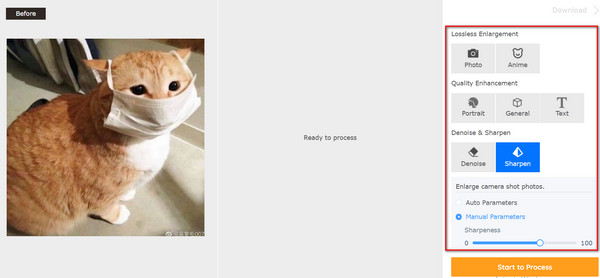
Krok 3.Po edycji kliknij przycisk „Rozpocznij przetwarzanie”. Narzędzie online pokaże wynik obok oryginalnego zdjęcia. Różnicę zobaczysz na miejscu. Możesz zapisać ulepszone zdjęcie, klikając przycisk „Pobierz obraz”.
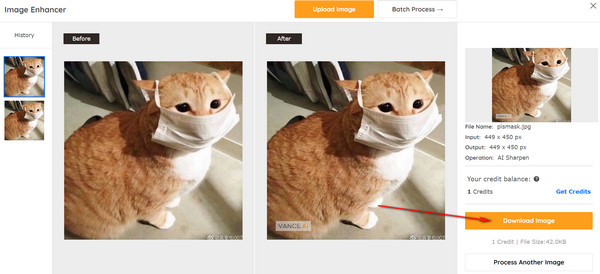
Konwerter zdjęć online
To online to nie to samo, co inne edytory obrazów. Online Photo Converter to prosty edytor, który umożliwia wyostrzenie obrazu za pomocą kilku funkcji. Chociaż nie możesz zobaczyć podglądu przesłanego obrazu i danych wyjściowych, początkowo poprawi on zdjęcia zbiorczo bez żadnych problemów.
Jak usunąć rozmycie obrazu za pomocą Online Photo Converter:
Krok 1.Przejdź do Konwertera zdjęć online i kliknij przycisk „Wybierz pliki”. Możesz także przeciągać i upuszczać obrazy z folderu na stronę internetową.
Krok 2.Gdy zobaczysz nazwę pliku w sekcji „Przesłane pliki”, kliknij przycisk „Korekcja zdjęć i redukcja szumów”. Możesz także wybrać jakość w ramach jakości JPEG i PNG.
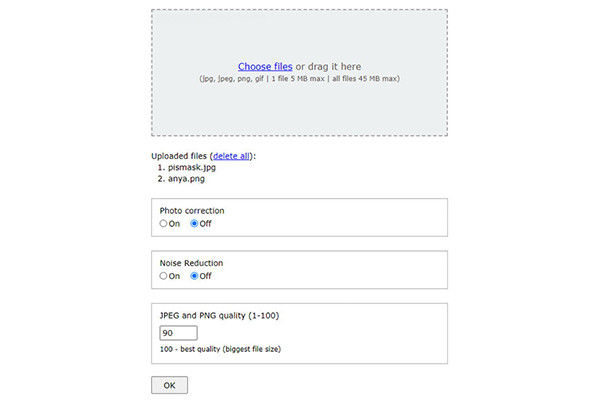
Krok 3.Po zakończeniu kliknij przycisk „OK”, aby potwierdzić zmiany. Zostaniesz przekierowany na inną stronę Konwertera zdjęć online. Kliknij przycisk „Pobierz”, a otrzymasz spakowany folder zawierający niezamazane obrazy.

Pikselowe
Pixelied to internetowy program do usuwania rozmycia obrazów z profesjonalnymi funkcjami. Oferuje wiele narzędzi do edycji obrazu, takich jak podstawowe ustawienia jasności, kontrastu, jaskrawości i wyostrzania. Co więcej, edytor obrazów online umożliwia dodawanie elementów, w tym tekstu, kształtów itp.
Jak usunąć rozmycie obrazu za pomocą Pixelied:
Krok 1.Wejdź na stronę Pixelied i kliknij przycisk „Prześlij swój obraz”. Po pomyślnym przesłaniu żądanego zdjęcia pojawią się funkcje edycji.
Krok 2.Przesuń parametry niezbędnych korekt w funkcji „Efekty i filtry”, aby odblokować rozmycie obrazu. Można także używać innych funkcji, takich jak Efekt rozmycia, Ziarno filmu, Odcień obrazu i Tryb zaawansowany.
Krok 3.Po zakończeniu edycji kliknij przycisk „Pobierz” w prawym górnym rogu witryny. Możesz zapisać wynik w innym formacie, takim jak JPG, PNG, WEBP itp. Musisz także wybrać odpowiedni rozmiar do 5x. Następnie kliknij przycisk „Pobierz”.
Raw.Pics.IO
Jeśli chcesz ręcznie edytować, usuwać rozmycie i poprawić obrazy z Twojego urządzenia, to narzędzie jest dla Ciebie odpowiednie. Umożliwia edycję obrazów w różnych formatach, w tym CRW, PDF, CR2, PEF i innych. Obsługuje również edycję obrazów wsadowych, dzięki czemu można usunąć wiele obrazów za jednym razem. Narzędzie online z przyjemnością pomoże Ci udostępniać edytowane zdjęcia bezpośrednio na Facebooku, Pintereście i innych kontach.
Jak usunąć rozmycie obrazu za pomocą Raw.Pics.IO:
Krok 1.Kliknij przycisk „Start” w głównym interfejsie narzędzia online. Przeciągnij i upuść plik obrazu lub kliknij przycisk „Otwórz pliki z komputera”, aby go przesłać.
Krok 2.W funkcjach po lewej stronie ekranu kliknij przycisk „Edytuj”. Możesz rozpocząć usuwanie rozmycia obrazu, klikając przycisk „Wyostrz”, wytłaczając i odwracając. Inne opcje obejmują skalę szarości, sepię, jasność i kontrast.
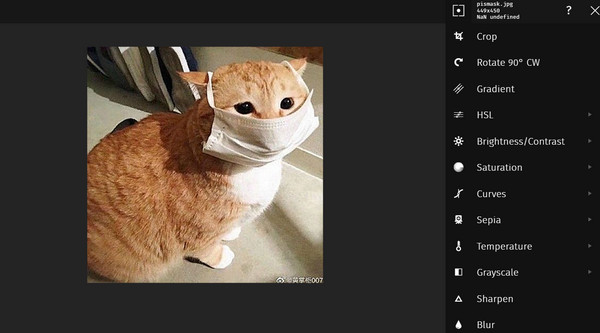
Krok 3.Po zakończeniu edycji kliknij przycisk „Zapisz wybrane” w menu po lewej stronie. Zmień nazwę i zmień dane obrazu, takie jak jego format, jakość i rozmiar. Kliknij przycisk „Zapisz”, aby zatwierdzić zmiany.
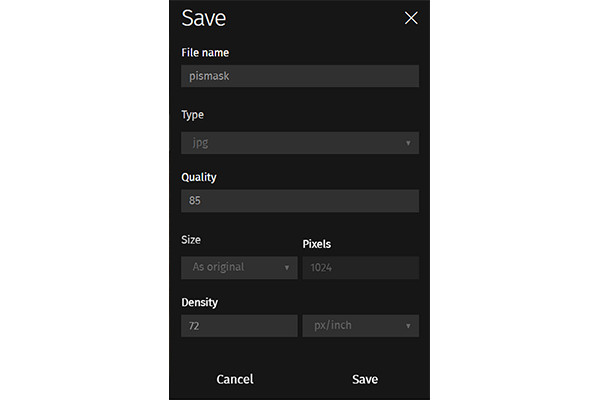
Jak rozjaśnić obraz za pomocą profesjonalnego programu Photoshop
Jeśli niektóre z narzędzi nie nadążają za idealnie poprawionym obrazem, którego szukasz, najlepiej rozmyć obraz za pomocą Adobe Photoshop. Jest dobrze znany wielu profesjonalnym użytkownikom, ponieważ zapewnia potężny edytor zdjęć z niezbędnymi funkcjami. Dzięki szerokiej funkcjonalności szybko poprawiasz zdjęcia, a także pozwala tworzyć grafiki, obrazy, grafiki 3D i wyższa rozdzielczość. Oprogramowanie udostępnia bezpłatną wersję próbną, aby wypróbować niektóre z jego zaawansowanych funkcji, ale jest to również dobra inwestycja, jeśli potrzebujesz photoshopa. Jeśli nie masz pewności i denerwujesz się interfejsem Photoshopa, ten post zawiera szczegółowe i proste kroki, jak usunąć rozmycie obrazu za pomocą Adobe Photoshop.
Krok 1.Pobierz Adobe Photoshop i uruchom go na swoim urządzeniu. Otwórz żądany plik obrazu, który chcesz edytować. Następnie kliknij przycisk „Filtruj” w górnym menu, aby otworzyć listę rozwijaną.
Krok 2.Kliknij przycisk „Wyostrz”, a następnie kliknij przycisk „Redukcja drgań” z podrzędnej listy rozwijanej. Photoshop automatycznie przeanalizuje obraz rozmazanych fragmentów i zastosuje odpowiednie poprawki dla całego obrazu, aby odblokować rozmycie obrazu.
Krok 3.Następnie kliknij przycisk „Plik”, a następnie kliknij przycisk „Zapisz”. Zawsze możesz poeksperymentować z panelem „Zaawansowane” w oknie dialogowym „Redukcja drgań”.
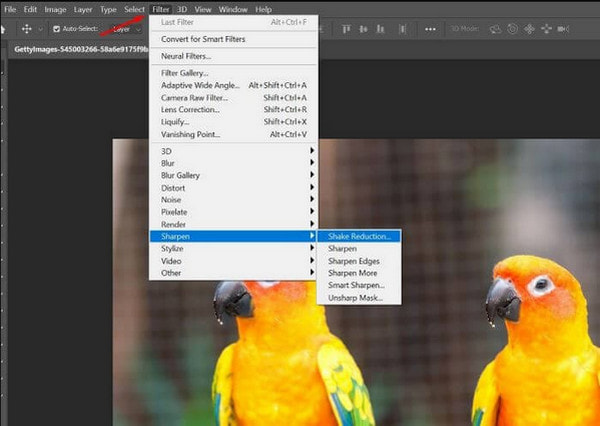
3 łatwe w użyciu aplikacje do usuwania rozmycia obrazu
Załóżmy, że chcesz dowiedzieć się, jak usunąć rozmycie obrazu na smartfonie. Różne aplikacje mogą Ci pomóc bez skomplikowanych instrukcji. Przeczytaj więcej o najlepszych i najbardziej dostępnych aplikacjach, aby usunąć rozmycie obrazu.
Lensa: Edytor zdjęć/zdjęć
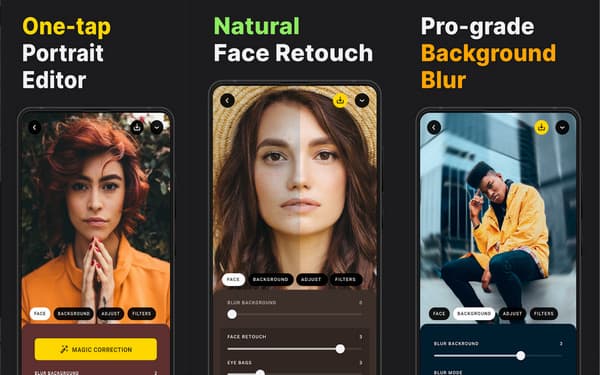
Retusz zdjęć to jedna z głównych cech Lensy. Pomaga użytkownikom stosować filtry i efekty do ich dzieł sztuki i zdjęć zrobionych aparatem. Jego prosty interfejs pozwala korzystać z jego funkcji, takich jak usuwanie tła poprzez efekty rozmycia, udoskonalanie skóry i podstawowe narzędzia do edycji. Wystarczy pobrać i przesłać zdjęcie, aby usunąć rozmycie obrazu. Możesz użyć regulatorów wyostrzania, jasności i kontrastu, aby uzyskać idealny obraz.
Cechy:
◆ Zwiększ cały obraz za pomocą różnych narzędzi do edycji.
◆ Zapewnij efekty specjalne, takie jak filtry zdjęć i edytory skaz.
◆ Popraw zdjęcia za pomocą korektora oczu, aby zastosować fantastyczny kontur.
◆ Bezpłatna aplikacja do edycji zdjęć na urządzeniach z systemem Android i iOS.
PhotoDirector – Edytor zdjęć
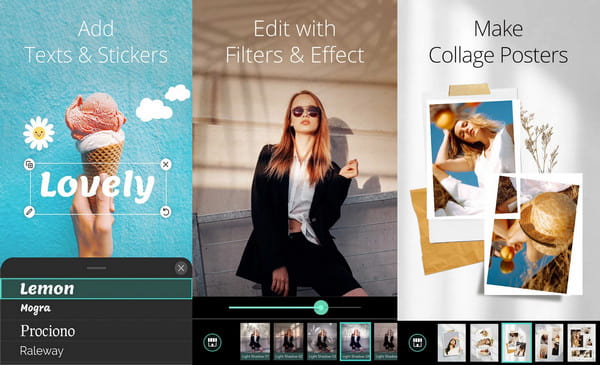
Jeśli chcesz usunąć rozmycie obrazu i zastosować filtry, PhotoDirector to doskonała aplikacja. Pokazuje, że masz więcej niż tylko niezamazany obraz, oferując efekty oparte na Ai. Umożliwia także zmianę tła obrazu poprzez zastosowanie efektów rozmycia lub innych obrazów. Dzięki obszernym ofertom inne kluczowe funkcje PhotoDirector można cofnąć po zakupie wersji premium.
Cechy:
◆ Włącz zamianę tła nieba na naturalnie wyglądające tła estetyczne.
◆ Zapewnij użytkownikom możliwość dodawania animowanych nakładek w celu poruszania nieruchomych obrazów.
◆ Oferuj inne funkcje, w tym promienie światła, balans bieli i magiczny pędzel.
◆ Automatycznie wykryj kontury obiektów na zdjęciu do wycięcia.
Wzmocnij lisa
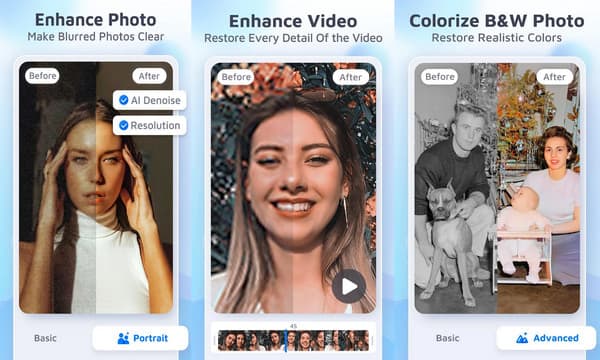
Ta ostatnia aplikacja, której możesz użyć do rozmycia obrazu, jest skuteczna. Aplikacja EnhanceFox oferuje trzy sekcje do edycji zdjęć (Podstawowe, Portretowe i Super). Ma na celu ratowanie zdjęć z pikselowanymi, zamazanymi i uszkodzonymi częściami, dzięki czemu można je przechowywać lub udostępniać na kontach w mediach społecznościowych. Ta aplikacja obiecuje tworzyć obrazy w jakości HD.
Cechy:
◆ Niezamazane zdjęcia dzięki technologii automatycznego wykrywania AI.
◆ Aplikacja jednym kliknięciem do naprawy i usuwania niepotrzebnych części obrazu.
◆ Włącz tworzenie awatarów ze zdjęć i spraw, by wyglądały na żywe.
◆ Popraw jaskrawość koloru na obrazie bez zniekształcania szczegółów.
Często zadawane pytania dotyczące usuwania rozmazania obrazu
-
Jaki jest wspólny czynnik, który może powodować nieostre obrazy?
Jednym z powodów, dla których Twoje zdjęcie jest rozmyte, jest sposób, w jaki robisz je na swoim urządzeniu. Jeśli podczas robienia zdjęć nie trzymasz stabilnych dłoni, rezultatem mogą być rozmazane obrazy. To wystąpienie można poprawić za pomocą stabilizatora lub skutecznego edytora zdjęć.
-
Jak zrobić zdjęcie z rozmytym tłem?
Jeśli korzystasz ze smartfona, przejdź do funkcji Aparat i wybierz opcję Portret. Skoncentruj się na głównym obiekcie. W zależności od jednostki mobilnej można dostosować intensywność rozmycia kamery. Stuknij przycisk Aparat, aby zrobić zdjęcie.
-
Czy można usunąć rozmycie twarzy na zdjęciu?
Możesz wyeliminować efekt rozmycia, używając edytora zdjęć, który jest wyposażony w narzędzie do wyostrzania. Możesz zwiększyć kontrast pikseli obrazu. Ale nie miej nadziei, ponieważ usunie to tylko pewne rozmycie.
Wniosek
Teraz, gdy nauczyłeś się, jak usunąć rozmycie obrazu, możesz to zrobić na dowolnym urządzeniu, takim jak smartfon lub laptop. Niektóre aplikacje oferują wersje premium, aby odblokować inne efekty specjalne, ale z Narzędzie do skalowania obrazu AnyRec AI, nie musisz się rejestrować ani rejestrować. Odwiedź oficjalną stronę AnyRec i znajdź bardziej przydatne narzędzia do edycji wideo, obrazów i audio.
